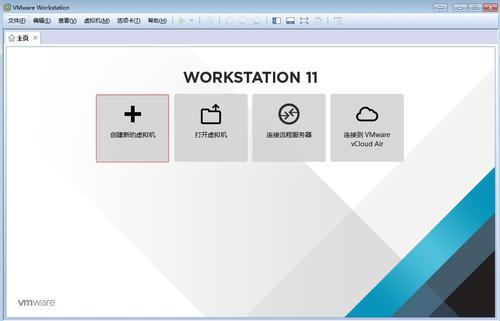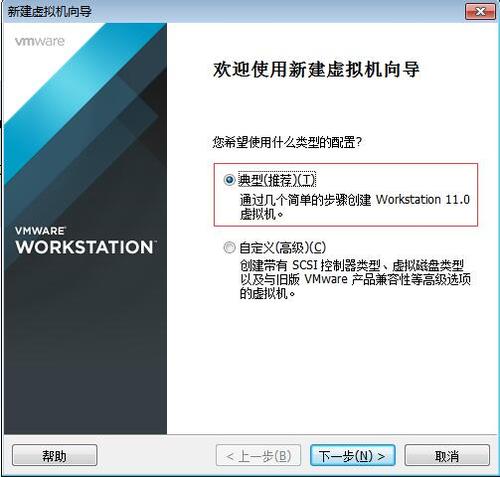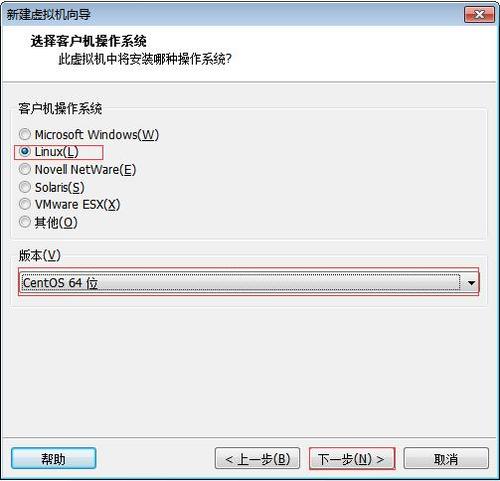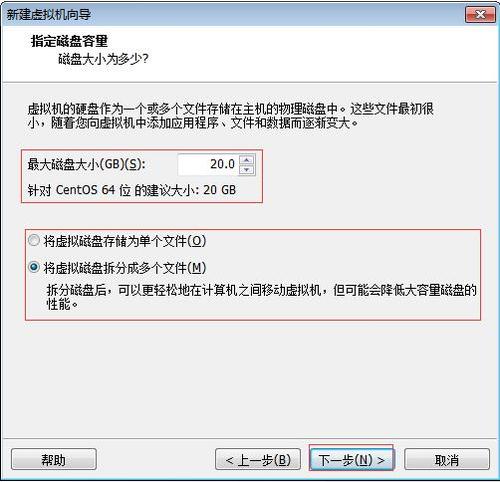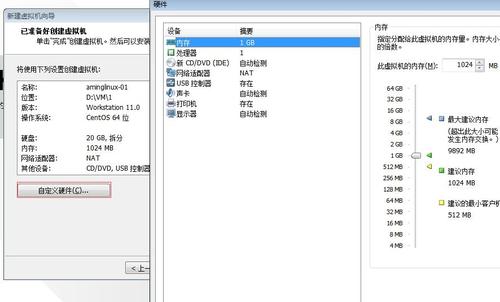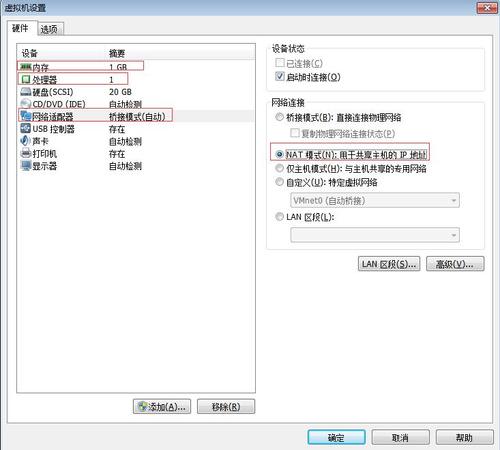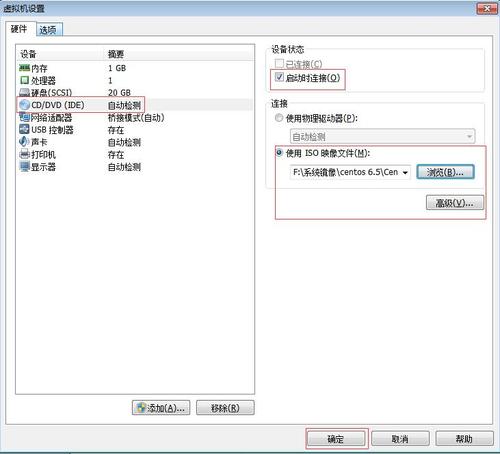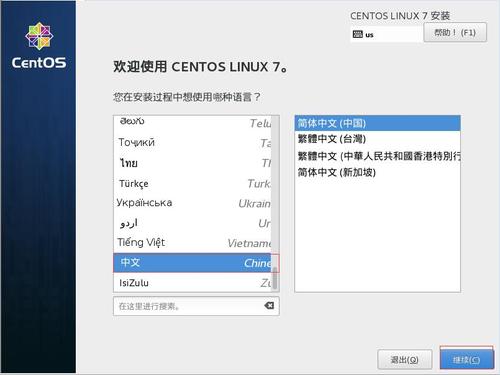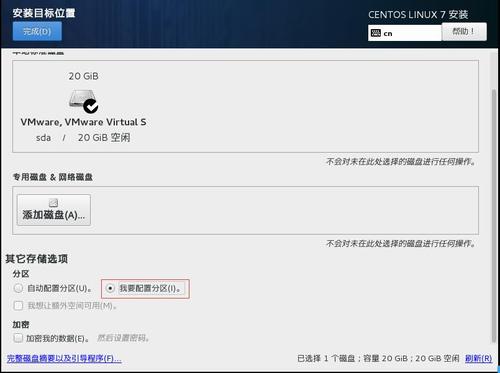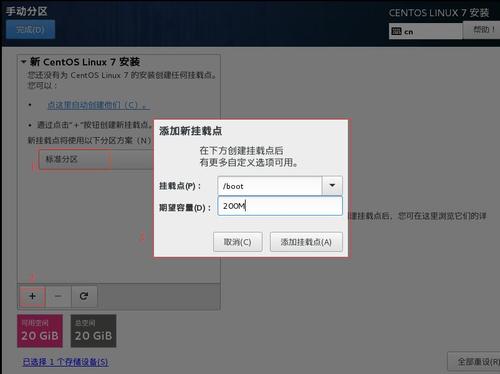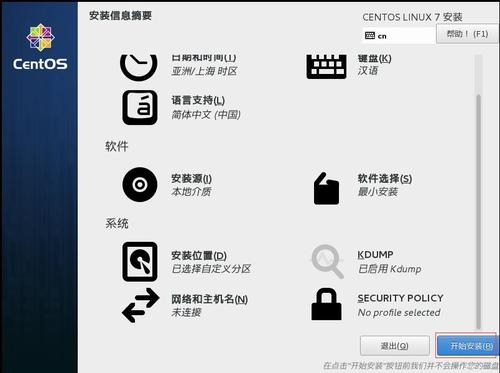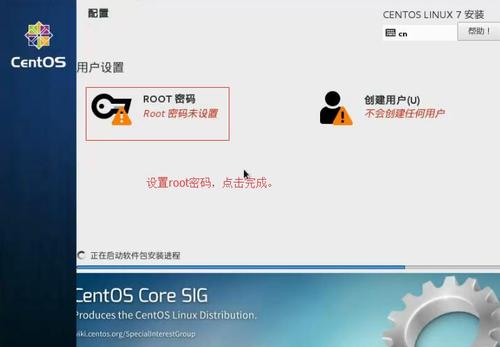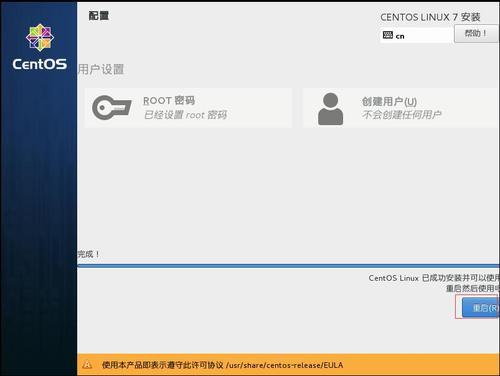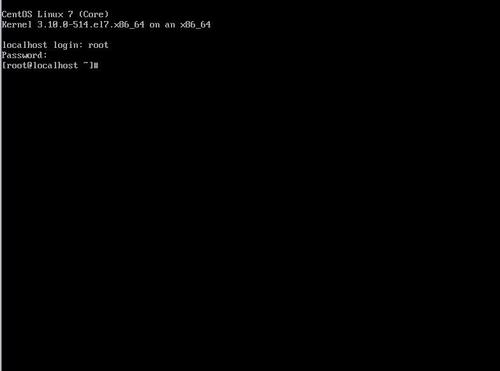认识linux创建虚拟机安装Centos 7
Posted
tags:
篇首语:本文由小常识网(cha138.com)小编为大家整理,主要介绍了认识linux创建虚拟机安装Centos 7相关的知识,希望对你有一定的参考价值。
1、认识Linux
#linux是一个操作系统平台
#在没有linux前是Unix的天下,Unix不是免费,需要授权,一般人承担不起。
#1983年,计算机界牛人Richard Stallman发起了一个计划,目的是为了构建一套完全自由且免费的操作系统供大家学习使用,这个就是著名的GNU计划。(所谓自由就是加入GNU计划的软件都必须自由使用、自由更改、自由发布。为了制约大家自由使用这套规定就是著名的GPL协议)
#GNU计划发起后,出现过非常棒的软件如vi、Emacs、GCC等,直到1991年,芬兰大学生林纳斯-本纳第克特-托瓦兹(Linus Benedict Torvalds)基于兴趣开发了一个类Unix操作系统,发布后受到很多人追棒,这个系统就是linux,1994年linux加入GNU计划并采用GPL协议发布,自此GNU\linux真下实现了构建一套完全自由的操作系统的设想。
#比较出名的版本有Debian(1993)和Slackware(1993),Red Hat(1994)诞生的,Ubuntu(2004)出的比较晚是Debian基础上发展属于Debian分支,Slackware也有一个比较出名的分支就是SUSE(1994)
#android系统也是一种Linux的发行版本,Red Hat是linux非常出名的一大分支,国内一款linux发行版本Red Flag(1999)就是基于Red Hatn发行的,但这个版本用的人不多,不怎么流行。2002年Red Hat推出面向企业的新的发行版本Red Hat Enterprise(简称RHEL),而之前的Red Hat不再发行,由另一个发行版延续,这就是著名的Fedora(测试版本、稳定优秀),所有的RHEL新技术发布都要先有Fedora上测试在移植到RHEL上。
#Centos诞生于2003年,由于Red Hat是基于GNU,那么它就得遵循GPL协议,RHEL发布后要发布所有的源代码,CentOS就是拿RHEL的源代码编译而来的,2014年2月,CentOS被Red Hat收入囊中,原因是Centos这个发行版已经广泛流行,影起了Red Hat官方重视。
2、创建虚拟机
备注:下载VM虚拟机(请自行百度下载vmware workstation最新版虚拟机安装好)
打开VM虚拟机,点击创建新的虚拟机
默认选择典型,下一步选择稍候安装操作系统。
下一步,系统选择linux,版本选择Centos 64位
下一步,虚拟机名称可自己重新命名,如果不需要就保持默认,存放虚拟机的位置自己可以更改。
下一步,磁盘空间可根据自己需求自由分配空间大小,虚拟磁盘存储文件是单个还是多个看自己需求选择,我这边选择默认。
下一步,自定义硬件内存及CPU可根据自己的需求选择操作,一般普通测试使用1G内存1个CPU就足够使用了,网卡模式配置根据自己的网络环境选择,如是自己做实验使用建议选择NAT模式。
3、安装Centos7
创建完成虚拟机后,我们把ISO文件放到光盘里(Centos7.0系统百度自己下载),选择开机启动,完成后确定,点击开启虚拟机.
开机后会出现Centos 7安装界面,选择第一行直接回车快速启动,然后等待系统运行。
出现如下界面可根据自己使用习惯选择语言,这边选择中文,继续。
如下图,需要配置的地方有安装源与软件选择这两个可根据自己的需求选择需要,不需要则保持默认,这里需要更改的地方是安装位置,鼠标点击进去,硬盘已默认选择好,在存储选项选择“我要配置分区”,其它保持默认,点击完成。
选择“标准分区”,按/boot 分200M 、swap(内存小于8G按内存的2倍,内存大于8G的话那就按16G来分)、/ 根目录 (把剩下的空间全部分给根目录)。
点击完成进入安装界面,更改root密码,继续完成安装。
等待安装,安装完成后点击重启。
重启后进入系统,这样就完成了Centos7的安装
本文出自 “Gary博客” 博客,谢绝转载!
以上是关于认识linux创建虚拟机安装Centos 7的主要内容,如果未能解决你的问题,请参考以下文章
学习之初,约定,认识Linux,创建虚拟机,安装CentOS7镜像
跟阿铭学linux之一认识linux创建虚拟机安装centos7操作系统
1.1 学习之初 1.2 约定 1.3 认识Linux 1.4 安装虚拟机 1.5 安装centos